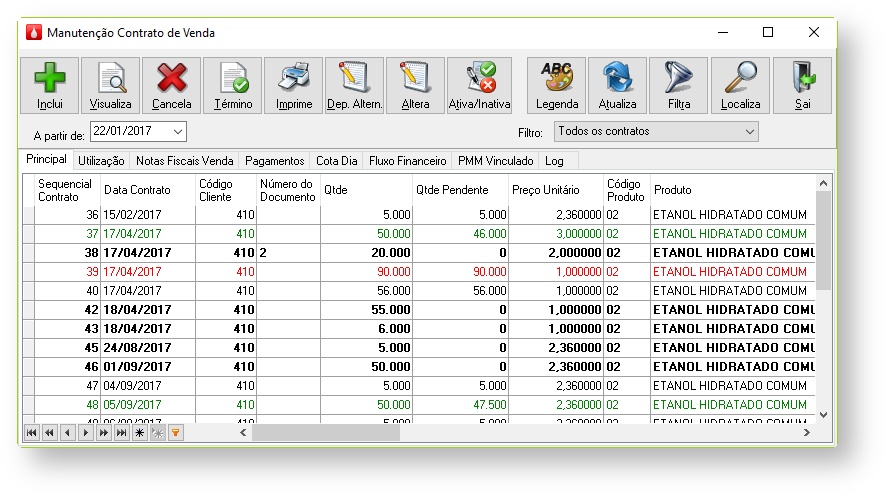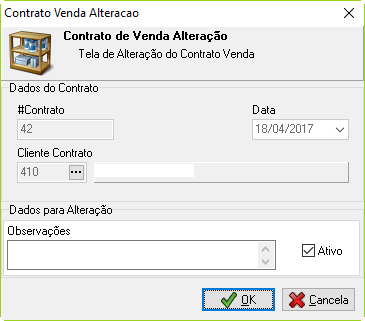Abaixo seguem as regras para vincular um contrato de venda a um pedido de venda:
...
- Só escolhe contrato se não tiver itens
- Pode incluir mais itens considerando as regras de preço do contrato vinculado
...
- Na finalização da inclusão do pedido:
- Valida se cada entidade informada é igual à entidade do contrato
- Valida se o comprador de cada entidade informada é igual ao comprador do contrato
...
- Não verifica, permite livremente
- Avisa caso exista Contrato com Saldo Pendente para a Entidade Compradora:
- Na finalização da inclusão do pedido:
- Verifica para todos os itens se para o comprador de cada entidade informada existe algum Contrato de Venda com Saldo Pendente. Caso tenha, apresenta mensagem ao usuário, questionando se deseja continuar ou não
- Na finalização da inclusão do pedido:
...
O Contrato de Venda visa controlar os contratos de venda futura de O contrato de vendas possibilita o controle dos pedidos futuros de tradings e/ou distribuidoras. Estes contratos são fechados entre a empresa e o cliente e garante um fluxo de venda constante e o cliente se compromete a retirar o produto e fazer o pagamento conforme estabelecido pelo contrato. O Contrato de Venda pode ser manipulado pelo Menu .
Desta forma é possível ter uma previsibilidade de estoque a ser consumido na venda futura, auxiliando no processo de compras junto ao fornecedor da distribuidora.
A manutenção do contrato de venda pode ser realizada em menu: Movimentação / Vendas / Manutenção Contrato Venda.
| Aviso |
|---|
A inclusão do contrato de venda pode ser realizada de forma manual acionando o botão Inclui, ou ao gerar um Pedido de Venda de Entrega Futura (VEF). Para maiores detalhes de como incluir um pedido do tipo VEF veja o help Inclusão de pedidos VEF e REF. |
...
Os recursos disponíveis para a manutenção de Contrato de Venda estão disponíveis através dos botões:
Botão Incluir: Inclusão inclusão de um novo contrato de venda.
Botão Visualiza: Visualização visualização do contrato de venda já cadastrado.
Botão Cancela: cancela o contrato de venda.
| Aviso |
|---|
O cancelamento |
...
só poderá ser feito caso ainda não tenha havido nenhuma entrega. Neste caso, será necessário cancelar as OCs e NFs envolvidas antes de cancelar o contrato ou então zerar a quantidade pendente. |
...
Botão Término: Através deste processo é desalocada a quantidade ainda não entregue deste contrato para que ele não possa ser utilizado.
...
Botão Dep. Alternativo: Definição de um depósito alternativo caso exista necessidade de trocar o depósito estipulado no contrato de venda. Veja maiores mais informações no tópico sobre Depósito Alternativo no Contrato de Venda.
Botão Altera: Permite que o usuário possa indicar um texto livre de até 10 caracteres no campo #Docto, para identificar os contratos com mais de um produto, também pode ser realizado a alteração da data de revisão e do valor unitário.
| Aviso |
|---|
O pedido acatará a data limite de retirada informada no contrato de venda, não sendo possível realizar pedidos com data de entrega superior à vigência do contrato. |
O pedido vinculado a um contrato.
Botão Ativa/Inativa: Possibilidade de Ativar ou Inativar um contrato, sem que a quantidade total tenha sido utilizada, sem ter que cancelá-lo.
...
- Um contrato pode ser inativado ao desmarcar a opção Ativo
...
- , procedimento pode ser realizado para interrupção momentânea de um contrato, uma vez que não é possível cancelar o contrato com NF-es, vinculadas ao contrato. ex;Pedido de Entrega Futura.
Botão Legenda: Definição de status de contratos de venda.
...
Para ter acesso a determinados recursos é necessário ter perfil de usuário para isso. Veja maiores mais informações no tópico sobre Painel Vendas (Usuários).
...
- Painel Principal: serão apresentados os dados principais dos Contratos de Vendas.
- Painel Utilização: Serão apresentadas as informações referentes a utilização do contrato de venda, podendo ser em OC's de Transferência ou Pedidos de Venda.
- Painel Notas Fiscais Venda: Mostra as notas fiscais de venda que pertencem ao contrato selecionado.
- Painel Pagamentos: Apresenta os pagamentos que já foram efetuados para o contrato de venda selecionado.
- Cota Dia: Mostra e Altera cota diária do contrato selecionado.
- Fluxo Financeiro: Motra Mostra e Altera o fluxo financeiro do contrato selecionado.
- PMM Vinculado: Mostra o vínculo de um contrato de venda com um PMM, sendo que através dessa tela é possível vincular ou desvincular um contrato com o PMM, para isso utilize os botões conforme imagem abaixo:
- Log: Registra todas as alterações efetuadas no contrato de venda.
Regras para vínculo de um contrato de venda a um pedido de venda:
- É possível permitir o uso de Contrato de Venda em pedidos com mais de um item:
- Na inclusão do pedido de venda
O pedido de venda valida a Data Limite de Retirada, que é informada no contrato de venda, caso a mesma esteja preenchida. Assim, não será mais permitido utilizar um contrato em um pedido com data de entrega superior a data de retirada do contrato.
- - tela de Itens:
- Só escolhe contrato se não tiver itens.
- Pode incluir mais itens considerando as regras de preço do contrato vinculado.
- Na finalização da inclusão do pedido:
- Valida se cada entidade informada é igual à entidade do contrato de venda.
- Valida se o produto é igual ao produto do contrato.
- Valida se o preço é igual ao preço do contrato (se o contrato exigir).
- Ajusta o preço do contrato no item do pedido (a partir do segundo item).
- Valida se o frete é igual ao frete do contrato (se o contrato exigir).
- Valida se o depósito é igual ao depósito original ou alternativo do contrato (dentro da validade)
- Valida se a somatória da quantidade dos itens é igual à quantidade do contrato.
- Valida se a cota diária agrupando as quantidades por Data Prevista de Entrega informada nos itens.
- - tela de Itens:
- É possível permitir que o Contrato de Venda possa ser utilizado conforme a entidade faturada ou a entidade compradora:
- Na finalização da inclusão do pedido:
- Valida se cada entidade informada é igual à entidade do contrato.
- Valida se o comprador de cada entidade informada é igual ao comprador do contrato.
- Na finalização da inclusão do pedido:
- É possível avisar caso o Pedido de Venda não esteja vinculado ao contrato, mas exista contrato de venda pendente para o comprador, conforme perfil de sistema Painel Vendas:
- Não verifica, permite livremente.
- Avisa caso exista Contrato com Saldo Pendente para a Entidade Compradora:
- Na finalização da inclusão do pedido:
- Verifica para todos os itens se para o comprador de cada entidade informada existe algum Contrato de Venda com Saldo Pendente. Caso tenha, apresenta mensagem ao usuário, questionando se deseja continuar ou não
- Na finalização da inclusão do pedido:
- É possível utilizar, para uma entidade faturada, um contrato de venda do comprador do grupo econômico. Por padrão, o perfil de sistema é utilizar somente contratos da própria entidade faturada.
- Perfil Só utiliza contratos da própria entidade faturada - com esse perfil selecionado as regras na inclusão do pedido de venda são:
- Na tela de Pesquisa do Contrato de Venda serão apresentados somente os contratos da entidade faturada.
- Na finalização do pedido de venda, para cada item:
- Valida se a entidade faturada ou o comprador dela é igual à entidade do contrato utilizado.
- Caso esteja utilizando contrato do comprador, o comprador do pedido deve ser o comprador da entidade faturada ou ela própria.
- Perfil Só utiliza contratos da própria entidade faturada - com esse perfil selecionado as regras na inclusão do pedido de venda são:
Abaixo seguem os links com informações importantes sobre a utilização dos Contratos de Venda:
...